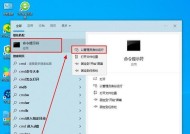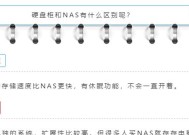机箱拆开安装固态硬盘的方法是什么?加固态硬盘时的注意事项有哪些?
- 网络维修
- 2025-09-04
- 4
- 更新:2025-08-27 17:51:54
随着电脑使用的普及,对于硬件升级的需求也日益增加。固态硬盘(SSD)以其快速的读写速度和出色的稳定性受到许多用户的青睐。本文将详细介绍如何在不损坏机箱和硬盘的前提下拆开机箱安装固态硬盘,并列出加固态硬盘时需要留意的事项,确保升级过程平稳且安全。
一、拆开机箱前的准备工作
在开始拆卸机箱之前,要确保关闭电脑并拔掉电源线,以避免任何可能的电击或短路风险。同时,也需要准备好螺丝刀、防静电腕带、硬盘安装架、SSD固态硬盘和硬盘数据线等工具和配件。

二、拆开机箱的步骤
1.拆卸机箱侧板:通常情况下,电脑机箱侧板的螺丝位于机箱的背面。使用螺丝刀拧开固定侧板的螺丝,并小心地移除侧板。
2.确认硬盘安装位置:在机箱内部,你会看到现有的硬盘安装架。固态硬盘因为尺寸较小,通常可以安装在3.5英寸或2.5英寸的硬盘架上。
3.准备固态硬盘安装架:如果固态硬盘的大小是2.5英寸,而你的机箱内只有3.5英寸的安装架,那么你需要一个转换架或者直接安装在主板上。

三、安装固态硬盘的步骤
1.安装硬盘支架:如果需要,先将硬盘支架固定在机箱内适合SSD的位子上。
2.固定固态硬盘:将固态硬盘轻轻放入支架中,并确保螺丝牢固固定硬盘,避免在电脑运行时硬盘移位。
3.连接数据线和电源线:将数据线(SATA数据线)和电源线(SATA电源线)连接到固态硬盘上。确保连接稳定,无松动。
4.将硬盘安装回机箱:完成连接后,将硬盘及其安装架一起小心地放回机箱内,并确保所有连接线没有被挤压或卡住。

四、加固态硬盘时的注意事项
防静电处理:在操作电脑内部硬件时,始终要佩戴防静电腕带或者在触碰硬件前先触摸金属部分释放静电。
正确的数据线连接:确保SATA数据线和电源线正确且稳固地连接到固态硬盘和主板上,避免松动导致数据丢失或传输中断。
硬盘固定:固态硬盘必须固定牢靠,避免在电脑运行时由于振动而引起损坏或数据丢失。
硬盘放置方向:安装时注意硬盘的放置方向,避免颠倒或倾斜,以免影响读写性能。
备份重要数据:在安装固态硬盘之前,务必备份重要数据以防意外丢失。
BIOS设置:安装完成后,可能需要进入BIOS设置界面,将启动顺序调整为优先从新安装的固态硬盘启动。
五、
安装固态硬盘虽然相对简单,但过程中需要格外注意细节,以避免可能的硬件损坏。确保以上步骤和注意事项得到妥善执行,将有助于顺利完成固态硬盘的安装,并且充分发挥SSD带来的速度优势。电脑升级是一个提升性能的好方法,只要按照正确步骤操作,就能确保升级过程安全无忧。